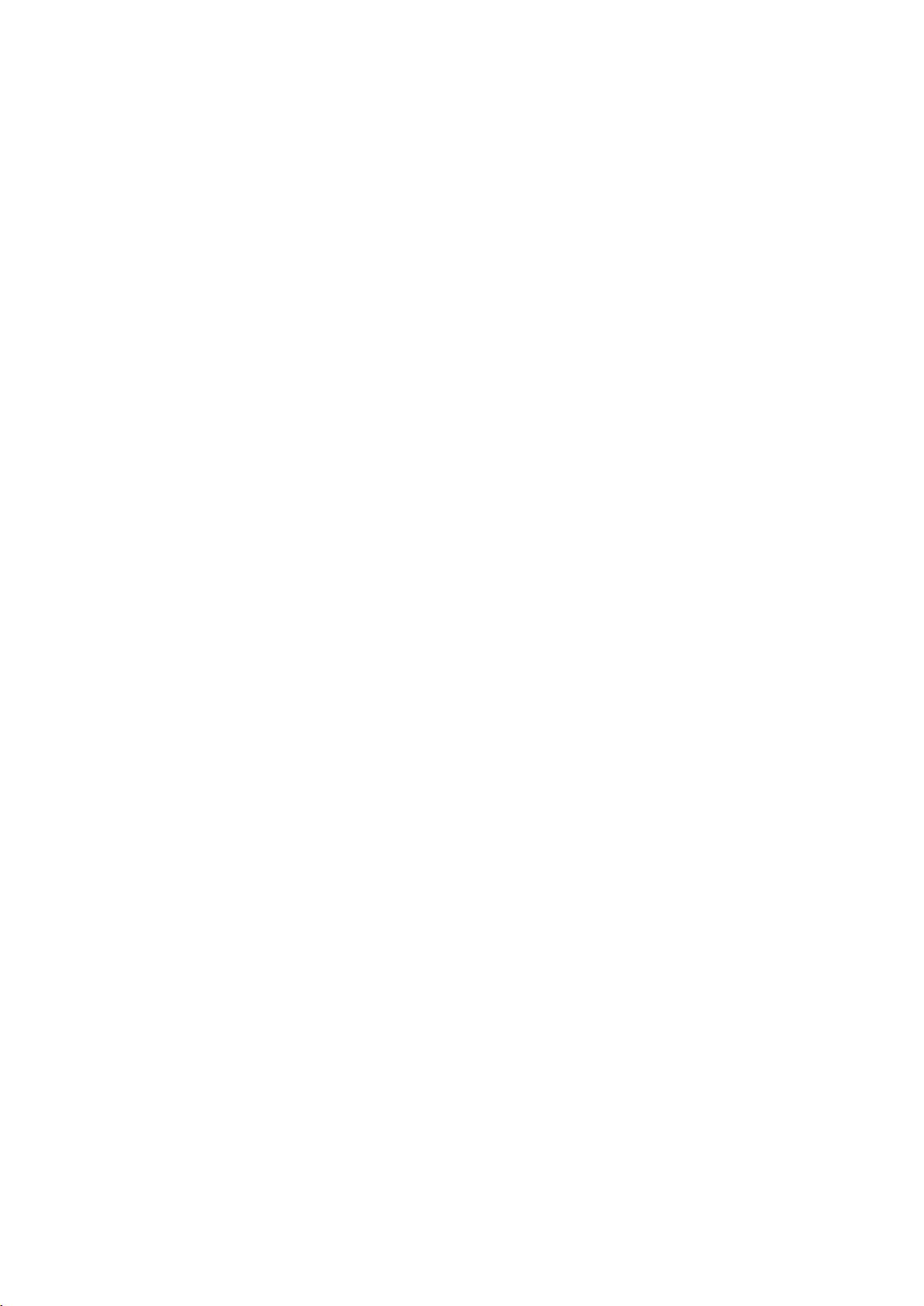Excel VBA Range对象基础操作指南
需积分: 50 173 浏览量
更新于2024-09-17
1
收藏 583KB PDF 举报
"该资源是关于Excel VBA中Range对象的基本操作应用示例,涵盖了赋值给单元格、引用单元格等多种操作。"
在Excel VBA编程中,Range对象是核心概念之一,它代表了Excel工作表上的一个或多个单元格。通过Range对象,我们可以对单元格进行各种操作,如读取、写入数据,设置格式,执行计算等。以下是一些常见的Range对象的基本操作:
1. 赋值给某单元格:这通常涉及到.Value属性,例如`Worksheets("Sheet1").Range("A5").Value = 22`,这段代码将数字22赋值给Sheet1的A5单元格。`MsgBox`函数用于显示单元格的内容。
2. 复制单元格的值:在Subtest2中,A5单元格的值被复制到A1单元格,`Worksheets("Sheet1").Range("A1").Value = Worksheets("Sheet1").Range("A5").Value`实现了这一功能。
3. 使用公式填充单元格:Subtest3展示了如何用公式填充一个范围,`Range("A1:H8").Formula = "=Rand()"`会将随机数公式填充到A1到H8的范围内。
4. 直接操作Cells对象:Subtest4和Subtest5分别展示了如何通过索引方式设置单元格值和公式,例如`Worksheets(1).Cells(1, 1).Value = 24`,以及如何在指定单元格中设置求和公式。
5. 设置单元格公式:Subtest6中,`Worksheets(1).Range("C5:C10").Cells(1, 1).Formula = "=Rand()"`将随机数公式设置给了C5单元格,尽管在这个例子中,由于范围是连续的,直接使用.Cells(1, 1)实际上与.Range("C5")相同。
6. 引用单元格区域:SubRandom函数演示了如何定义一个Range对象并对其操作。`Set myRange = Worksheets("Sheet1").Range("A1:D5")`创建了一个引用,然后通过`myRange.Formula = "=RAND()"`和`myRange.Font.Bold = True`对这个区域的公式和字体样式进行设置。
这些示例说明了如何利用VBA的Range对象对Excel单元格进行各种操作,包括读写值、设置公式、应用格式等。通过理解并熟练运用这些基础操作,可以编写更复杂的宏来自动化Excel工作表的处理。
119 浏览量
519 浏览量
2011-04-01 上传
2021-10-04 上传
1310 浏览量
121 浏览量
374 浏览量
2022-02-09 上传
103 浏览量
xuanbinghe2100
- 粉丝: 0
最新资源
- 五子牛股票走势查询V1.60:六个月涨跌一目了然
- Python实现的联赛排名信息汇总工具
- 使用C#开发的类似资源管理器的应用程序
- Python开发的文件提取工具:简化更新流程
- PeerTube实时聊天插件:启用网络视频交流
- Kettle数据库迁移全流程实现指南
- discuzX3.0高仿得意门户模板php版v1.0安装教程
- 64位Java开发神器:eclipse-inst-win64.zip轻松获取
- OXYGEN V5.1 专注外贸时装独立站商城模板
- 构建待办事项应用程序的关键技巧
- ArcGIS 9.3详细安装操作指南
- MategoPlayer:强大的GPS轨迹播放软件
- 轻松整合支付宝接口至PHP在线订单系统
- iOS平台实现图片模糊效果的处理方法
- Nuxt与WordPress结合的JAM Stack模板使用指南
- REY V2.1.1.1 科技简约风外贸服饰商城WordPress主题